よくあるご質問(職人用)
基本的な内容
- コネキャリはどの端末で使用できますか?
- AndroidとiOSのスマホ、タブレットで使用できます。
ただし、OSのバージョンが一定以上新しいものである必要があります。
・Android 6.0 以降のバージョン
・iOS 12.0 以降のバージョン
バージョンが古い端末をお使いの場合は、先にOSのアップロードを行ってください。
OSバージョンの確認方法
【Android】
設定アイコンをタップ⇒タブレット情報⇒Androidバージョンを確認
【iOS】
設定アイコンをタップ⇒一般⇒情報⇒バージョンを確認 - OSのバージョンアップはどうすればいいですか?
- 【Android】
こちらのHPを参照
【iOS】
こちらのHPを参照 - コネキャリをログアウトしてしまったのでコネキャリに入れません
- ID、パスワードを連絡しますので、再度ログインしてください。
コネキャリのログインは、使い方マニュアルにある「01.コネキャリ_ログイン(スマホ)」マニュアル、
または、下記の動画を参考にしてください。
出面登録
- 休みの日も入力する必要がありますか?
- 必要です。勤務種別の「休日」または「欠勤」を選択して保存してください。
使い方マニュアルにある「51_1.出面登録(日付、種別)」マニュアル、
または、下記の動画を参考にしてください。
- 通常残業と深夜残業の時間が実際の時間と違います。
- 手入力で正しい時間に修正してください。
- 通常残業時間と深夜残業時間がよく分かりません
- 1日の労働時間のうち8時間を超えた時間は全て通常残業時間です。
22時~29時の間は深夜残業時間になります。
通常残業時間と深夜残業時間は、開始時間と終了時間から自動計算されます。
(例)
8:00~17:30…通常残業時間:0 深夜残業時間:0
8:00~20:00…通常残業時間:2.5 深夜残業時間:0
8:00~23:00…通常残業時間:5.5 深夜残業時間:1.0
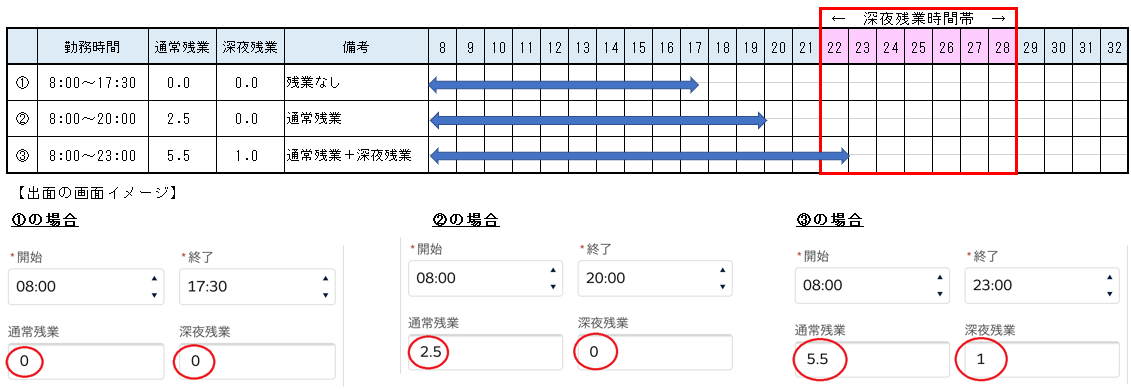
- 夜勤の場合も入力できますか?
- 可能です。時刻は0:00から32:00(翌朝8:00)まで入力できます。
下記の動画を参考にしてください。
- 前日の夜から今日の朝まで夜勤でした。今日は勤務はないが休日でいいですか?
- 勤務がないのであれば休日で登録してください。
- 1日に昼勤と夜勤をしたが、時間はどう入力すればいいですか?
- 下記手順で入力してください。
(1)開始時間は昼勤の開始時間、終了時間は夜勤の終了時間を入力してください。
(2)自動計算される通常残業時間を見直します。
上記(1)の開始・終了時間では、休憩時間なしで通常残業時間、深夜残業時間が自動計算されます。
実際の勤務時間に合わせて通常残業時間、深夜残業時間を見直してください。(例)昼勤…8:00~17:45 夜勤…21:00~29:00の場合
開始時間:8:00 終了時間:29:00と入力します。自動計算で、通常残業:11.5 深夜残業:7 となりますので、
通常残業:8 深夜残業:7 と、通常残業時間を変更してください。
※深夜残業時間帯の勤務のため、深夜残業時間の修正は不要です。 - 現場の選択の仕方を教えてください。
- 下記動画を参考に選択してください。
- 現場を検索しても行った現場名が出てきません。
- 株式会社竹延のシステム推進部までご連絡ください。
追加作業を行います。
TEL: 06-6921-2692 - 新しい現場の登録完了の連絡がありましたが、現場を検索してもでてきません
- 現場は種別ごとに登録されています。種別は稼働現場と保守がありますので、
正しい種別を選択して現場を検索してください。 - 登録した出面が表示されません。レポート([当月]勤務状況)にも表示されません。
- 間違った年で登録されていました。正しい日付で出面を登録してください。
- 行先ごとの、通常時間、通常残業、深夜残業を入力する必要がありますか?
- 行先ごとに入力が必要です。空欄のままだと、作業したと判別されません。
下記の動画を参考にしてください。
- 以前入力した出面の内容を修正したい
- コネキャリにログインすると当日の出面入力画面になります。
その画面の日付を修正したい日付に変更すると、変更した日付に出面が表示されますので、
修正したい箇所を修正してください。
下記の動画を参考にしてください。
- しばらく同じ現場に行きます。出面の入力を簡単にできないでしょうか?
- 「前日コピー」ボタンを使って前日の内容をコピーできます。
前日の内容をコピーした後、前日と違う箇所があれば修正してください。
使い方マニュアルにある「53_1.出面登録(前日コピー機能)」マニュアル、
または、下記の動画を参考にしてください。
- 先週行った現場に戻ることになりました。先週のデータを使って登録できないですか?
- 前にその現場に行った日付を選択すると、日付の上に「今日の出面にコピー」ボタンが出現します。
ボタンを押すと、今日の日付で前回の情報が入力された状態になるので、
必要なところだけ修正して、保存ボタンを押せば登録が完了します。 - 1日に2つの現場で作業しました。登録できますか?
- まず、通常どおり出面の入力画面で現場や時間、交通費の入力してください。
次に、「行先情報追加」ボタンをタップして下さい。行先2の登録画面が表示されます。
後は、現場名、時間、交通費の入力を通常どおり行ってください。
作業時間は、第1現場と第2現場のそれぞれの時間を入力してください。
使い方マニュアルにある「54.出面追加登録(1日に2現場以上ある場合)」マニュアル、
または、下記の動画を参考にしてください。
- 一度会社に立ち寄ってから現場へ向かいました。
行先の登録はどうすればいいですか? - まず、行先1の現場で会社名を選択します。
次に、「行先情報追加」ボタンを押して、
行先2を出現させて行先2の現場で実際に行った現場を選択します。
各項目で交通費を入力の上、最後に「保存」ボタンを押すことで、
家⇒会社⇒現場⇒家の登録が完了します。
下記の動画を参考にしてください。
- 作業内容に該当する作業がありません
- 「X.その他」を選択すると、「作業内容その他」欄が表示されますので、
作業内容を入力してください。使い方マニュアルにある「51_4.出面登録(作業内容) 」、
または、下記の動画を参考にしてください。
- 出面の入力内容を確認できないでしょうか?
- 下記レポートで当月、先月の出面の内容を確認できます。
(1)[当月]勤務状況、(2)[先月]勤務状況
下記の動画を参考にしてください。
交通費登録
- 現場までの移動で電車の定期券を使う場合、どう入力すればいいですか?
- 定期券は購入した当日に定期代の所へ金額を入力してください。
定期券使用期間内は、定期券利用にチェックを入れてください。
定期券のみで移動の場合は電車賃の交通費検索は必要ありません。
下記の動画を参考にしてください。
- 現場までの電車移動で定期区間外の駅まで移動します。どう入力すべきですか?
- 定期券利用にチェックを入れた上で、
定期区間外にあたる部分の電車賃を手入力してください。
下記の動画を参考にしてください。
- 職人の車に相乗りさせてもらって現場まで向かった場合
- 自宅から現場までの交通費検索を行った上で、
手動で実際の交通費に修正してください。 - 資格取得に行った時の交通費の入力は?
- 勤務種別を「資格取得」にすると、その他経費①、その他経費②が表示されます。
いずれかに乗車区間などを入力し交通費を登録してください。
下記の動画を参考にしてください。
- 自動計算した交通費を削除したい
- 自動計算された金額の右横の×ボタンで金額をクリアできます。
下記の動画を参考にしてください。
- 交通費の入力内容を確認できないでしょうか?
- 下記レポートで当月、先月の交通費の内容を確認できます。
[当月]交通費確認、[先月]交通費確認
下記の動画を参考にしてください。
- 交通費が正しく計算されない【ルートがない、実際の金額のともすべて違う】
- 電車賃差額に実際の金額を入力してください。
下記の動画を参考にしてください。
- 交通費が正しく計算されない【ルートがないが、実際の金額と同じ候補がある】
- 同じ金額の候補を選択してください。
下記の動画を参考にしてください。
- 現場までバスを使った場合、バス代の入力はどうすればいいですか?
- その他経費①またはその他経費②に「バス代 ○○工事 ●●駅~○○バス亭」等、
バスの利用内容が分かるようにしてバス代を入力してください。
※電車賃差額にはバス代を入力しないでください。
下記の動画を参考にしてください。
- 電車で昼勤に行き、一度帰宅してから夜勤に車で行きました。
昼勤の帰宅の電車賃の入力はどうすればいいですか? - 行先1(昼勤の現場)の電車賃差額に帰りの電車賃を入力してください。
- 休日にガソリンを入れたが、ガソリン代を入力するところがありません
- 車を使った日のガソリン代差額に、領収書の金額を入力してください。
※領収書を提出してください。 - 車を1日だけ使ったが、自家用でも使ったためガソリン代(領収書)が高くなった
・領収書のガソリン代:3,000円
・想定のガソリン代 :2,000円 (車の燃費と、自宅~現場との距離から算出) - 車を使った日のガソリン代差額に、想定の金額を入力してください。
この場合は、領収書の提出は不要です。 - タクシーを利用したが、タクシー代の入力の方法が分かりません
- その他経費①またはその他経費②に「○○駅~○○商店 タクシー代」等、
タクシーの利用内容が分かるようにしてタクシー代を入力してください。
※領収書を提出してください。
下記の動画を参考にしてください。
- 外国人の技能実習生がいますが、建退共の証紙申請はできますか
- 国籍を問わず建退共に加入できますので、建退共の証紙申請は可能です。
※詳しくは、建設業退職金共済事業本部のQ & Aを参照ください。
こちらのHPを参照
コネキャリでは職人の情報に建退共の加入区分、加入日、被共済者番号を登録してください。
日々の出面を入力することで、建退共証紙申請帳票や建退共レポートに自動的に反映され、
建退共の証紙申請に利用できます。
※建退共証紙申請帳票はオプション機能です。別途SVF_Cloud(帳票クラウドサービス)の
導入が必要です。
コネキャリのエラー時のQ&A
- 出面の保存で「行先1を入力してください。」のエラーが出る
- 行先1の現場が指定されていません。
行先1の現場右側の🔍マークをクリックし、現場の一覧から現場を選択してください。
下記の「エラー対応(行先)」を参照してください。
エラー対応(行先) - 出面の保存で「行先1の時間を入力してください。」のエラーが出る
- 行先が2ヶ所以上の場合は行先ごとに通常時間、通常残業、深夜残業を入力する必要があります。
行先(現場)ごとの時間を入力してください。
例)行先1…通常時間:4 通常残業:0 深夜残業:0
行先2…通常時間:4 通常残業:0 深夜残業:0
※通常時間は行先1と行先2の合計で8時間となるように入力してください。
下記の「エラー対応(作業時間)」を参照してください。
エラー対応(作業時間) - 出面の保存で「行先1の作業内容を入力してください。」のエラーが出る
- 作業内容は必須入力となっています。選択リストから作業内容を選択してください。
下記の「エラー対応(作業内容)」を参照してください。
エラー対応(作業内容) - 出面の保存で「行先1の高速道路代を入力してください。」のエラーが出る
- 高速代(ETC片道)が未入力の場合エラーとなります。
コネキャリでは現場までの距離によりガソリン代を按分する仕組みがあり、交通費検索で現場までの距離を取得します。
車の場合、交通費検索を必ず行い利用道路を選択してください。
例)高速道路利用の場合…「有料道路優先」を選択する。高速代(ETC片道):840円
一般道を利用の場合…「無料道路優先」を選択する。高速代(ETC片道): 0円
下記の「エラー対応(高速道路代)」を参照してください。
エラー対応(高速道路代作業内容) - 出面や交通費を確認するレポートがなくなった
- レポートは約1ヶ月参照しなければ一覧からなくなります。
下記の「エラー対応(レポート)」を開いて4つのレポートのURLをタップしてください。
それぞれのレポートが開いたら「エラー対応(レポート)」に沿って「お気に入り」に登録してください。
次回からはお気に入りからレポートを表示できます。
エラー対応(レポート) - 下請けの2次会社も使えますか?
- 1次会社で導入したコネキャリを、2次会社も併せて使うのは推奨しておりません。
(例外として、常用契約のみの一人親方などは、管理することが可能です)
2次会社が使う場合は2次会社にて、別途契約していただくことになります。 - 現状1人1人勤怠をつけていない会社でもコネキャリは導入できますか?
- 可能ですが、現状の各社の勤怠管理のやり方が様々だと思います。
これまで、職人1人1人が紙などを用いて出面提出をしていた場合はそのまま合致すると思いますが、
例えば、鳶の会社では職長がLINEを用いて、その現場に入場した職人分の
勤怠を自社事務所に伝えて、事務員が集計を行っていました。
このような運用の場合は、これまでのやり方を一新していただくか、
職長がまとめて入力する形へのカスタマイズをこちらから提案させていただく形になります。 - セキュリティは安全ですか?
- すべてのデータは、金融機関も採用しているクラウドのプラットフォームsalesforce Platformで
管理されております。また、データーセンター内でもミラーリング、コピー、日次バックアップ等の
体制で 99%以上の稼働率を維持しております。 - ログインパスワードポリシーは設定可能ですか?
- 最少パスワード文字数(5 ~ 50 文字), パスワードに含める文字列制限
(英数字、大文字小文字、特殊文字を含めるなど), 過去のパスワードの利用制限
(制限なし、1 ~ 24 回までのパスワードは利用不可)などの設定が可能です。 - パスワードを定期的に変更させることは可能ですか?
- パスワードの有効期間を 30日、60日、90日、180日、1年、無制限の
いずれかに設定できます。 - ログインアクセス制限は可能ですか?
- IP アドレスでのログインアクセス制限が可能です。また、どのIP アドレスから
アクセスしているか等のユーザのログイン履歴も確認することが可能です。
